
AOMEI Backupper je zasnovan za varnostno kopiranje in obnavljanje podatkov. Ko je postopek arhiviranja končan, se varnostne kopije podatkov, ki jih želite shraniti, shranijo na mesto shranjevanja..
Kot veste, na žalost tehnika občasno ne uspe. Trdi disk računalnika morda ne bo uspel v najbolj neprimernem trenutku. V tem primeru bo uporabnik izgubil vse podatke, ki so bili postavljeni na ta pogon.
Vsebina:- AOMEI varnostna kopija za varnostno kopijo
- Varnostno kopiranje v AOMEI Backupper
- Ustvarjanje zagonskega diska v AOMEI Backupper
- Obnovitev v AOMEI Backupper
- Zaključki članka
Če ste naredili varnostno kopijo ali začeli postopek varnostnega kopiranja v računalniku, ne boste izgubili podatkov, ki so bili shranjeni na okvarjenem trdem disku.
V primeru, da je s trdim diskom vse normalno, lahko v operacijskem sistemu Windows, pri delovanju aplikacij pride do okvar in okvar. Takšnih težav se ni mogoče vedno znebiti s standardnim obnovitvijo sistema. V računalniku morda niso ustvarjene obnovitvene točke, ko je vse delovalo v redu..
V tem primeru lahko obnovite tudi sistem, disk ali particijo, če ste predhodno varnostno kopirali ustrezne podatke.
Za organizacijo varnostne kopije uporabite posebne programe, ki pomagajo organizirati postopek varnostne kopije in obnovitve..
AOMEI varnostna kopija za varnostno kopijo
S pomočjo AOMEI Backupper lahko redno kopirate celotno vsebino particij, diskov, pomembnih datotek in map z ustvarjanjem celotnega arhiva za to.
Z uporabo AOMEI Backupper lahko izvedete naslednje osnovne operacije:
- Varnostno kopiranje sistema, particij, diskov, datotek in map.
- Obnovitev sistema, particij, diskov, datotek in map.
- Varnostno kopiranje (polno, postopno in diferencialno).
- Rezervno preverjanje integritete.
- Upravljanje varnostnih kopij.
- Kloniranje diskov in predelnih sten.
- Namestite varnostno sliko.
- Podpora za VSS (Volume Shadow Copy).
AOMEI Backupper ima brezplačno različico AOMEI Backupper Standard, ki je primerna za večino uporabnikov. Program ima vmesnik v angleščini. Na internetu lahko najdete neuradno rusifikacijo za ta program.
AOMEI Backupper prenosTa članek bo obravnaval ustvarjanje varnostne kopije sistemske particije trdega diska in njegovo obnovitev s programom AOMEI Backupper Standard.
Običajno se varnostne kopije sistema in nameščenih programov ustvarijo kmalu po namestitvi v računalnik z Windows, tako da lahko v primeru okvar sistem hitro obnovite sistem brez ponovne namestitve operacijskega sistema.
V mojem primeru takšna varnostna kopija naenkrat ni bila narejena, zato bom zdaj ustvaril popolno varnostno kopijo sistema in vseh podatkov, ki se nahajajo v sistemski particiji (logični disk C) trdega diska računalnika.
Najprej morate v računalnik namestiti AOMEI Backupper. Ne bom opisoval postopka namestitve (članek se je izkazal odlično) programa, ki ne bo povzročal težav. Boste morali zaporedno klikniti gumb "Naprej", na koncu namestitve programa na gumba "Namestitev" in "Zaključi"..
Po zagonu se odpre glavno okno programa AOMEI Backupper. V oknu "Domov" je odprto glavno okno AOMEI Backupper Standard..

Na levem delu programskega okna so gumbi za prehod na določene dele programa:
- "Domov" - Domov.
- "Varnostno kopiranje" - Arhiviranje.
- "Obnovi" - Povračilo.
- "Klon" - klon.
- "Utilities" - pripomočki.
Varnostno kopiranje v AOMEI Backupper
Če želite začeti ustvarjati varnostno kopijo sistema, morate odpreti razdelek »Varnostno kopiranje«. Tu je nekaj možnosti:
- "Varnostno kopiranje datotek" - varnostno kopiranje datotek in map.
- "Varnostno kopiranje sistema" - z enim klikom varnostno kopirajte sistem.
- "Disk Backup" - varnostno kopiranje trdih diskov v slikovno datoteko.
- "Varnostno kopiranje particij" - varnostno kopiranje particij in dinamičnih količin.
Po kliku gumba »Varnostno kopiranje datotek« lahko začnete varnostno kopirati datoteke in mape v računalniku.
Če morate ustvariti varnostno kopijo diska ali particije, na kateri je nameščen operacijski sistem Windows, boste morali klikniti gumb "Varnostno kopiranje sistema". Lahko ustvarite varnostno kopijo sistema in datotek, ki so na disku ali particiji diska, na katerem je nameščen operacijski sistem.
V računalniku je morda en fizični trdi disk, vendar ga lahko razdelimo na ločene odseke - logične pogone. Na mojem računalniku so na primer particije - logični pogoni "C" in "D".
Če želite arhivirati celoten trdi disk, potem boste morali v tem primeru klikniti gumb »Disk Backup« (varnostno kopiranje diska - varnostno kopiranje trdega diska v slikovno datoteko).
Za varnostno kopiranje posameznih particij lahko uporabite gumb "Varnostno kopiranje particij"..

Ker bom shranil varnostno kopijo logičnega pogona "C" računalnika, na katerega sem namestil operacijski sistem Windows, programe in druge podatke, bom v tem primeru moral klikniti na razdelek "Varnostno kopiranje sistema".
S programom AOMEI Backupper bo ustvarjena varnostna kopija ne samo celotnega trdega diska mojega računalnika, ampak samo tistega dela trdega diska, v katerem je nameščen sistem Windows. Vaš računalnik ima na trdem disku samo eno particijo ("C"). Kakor koli že, za varnostno kopijo sistema boste morali klikniti gumb "Varnostno kopiranje sistema".
Na vrhu okna boste videli ime arhiva, ki se ustvarja. Nato morate v razdelku za varnostno kopiranje narediti dva koraka.
V prvem koraku boste morali izbrati particije in zvezke, da ustvarite varnostno kopijo. AOMEI Backupper je sam zaznal particijo z nameščenim operacijskim sistemom.
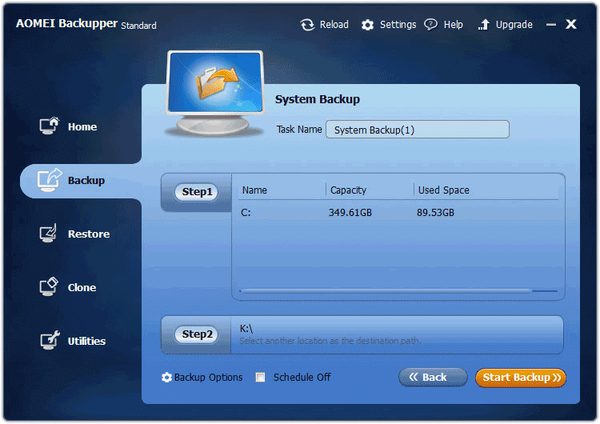
V drugem koraku boste morali izbrati ciljno pot za varnostno kopijo. Program mi je ponudil disk, na katerem lahko varnostno kopiram. V mojem primeru gre za zunanji trdi disk, na katerega shranim ustvarjene varnostne kopije mojega operacijskega sistema, nameščene v računalniku.
Če želite odpreti izbrani pogon, kliknite gumb "Step2". Kot lahko vidite na tej sliki, že obstaja varnostna kopija sistemske particije, ki jo je ustvaril standardni pripomoček, ki je priložen Windows 7.

Nastavitve za varnostno kopiranje lahko vnesete po kliku gumba »Možnosti varnostnih kopij«.
V privzetih nastavitvah je izbrana stopnja stiskanja - normalno, metoda kopiranja - inteligentna varnostna kopija. Narejena bo le kopija uporabljenih sektorjev datotečnega sistema. Uporabljena bo tehnologija VSS, ki programu omogoča kopijo brez prekinitve aplikacij.
Zadovoljen sem bil s privzetimi nastavitvami programa.
Če želite zagnati varnostno kopijo, izberite pogon in nato kliknite gumb "Start Backup".
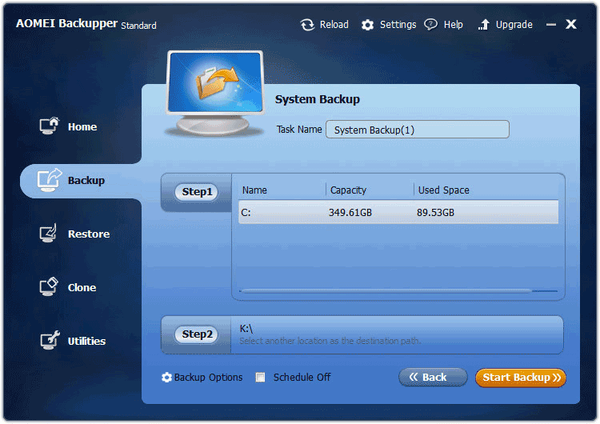
Nato se začne postopek arhiviranja sistemske particije. Trajanje te operacije je odvisno od velikosti diska, ki ga boste varnostno kopirali..
Varnostno kopijo lahko opazujete v tem oknu programa. V spodnjem delu okna se prikaže stanje varnostne kopije, hitrost varnostne kopije, približno preostali čas do zaključka postopka..

Ko je postopek arhiviranja končan, kliknite na gumb "Končaj".
Nato se odpre glavni zavihek v programu AOMEI Backupper. V oknu boste videli ustvarjeno varnostno kopijo sistemske particije z datumom in časom njene izdelave. Obstajajo tudi gumbi "Obnovi", "Varnostno kopiranje" (Kopiraj), "Napredno" (Možnosti), ki se uporabljajo za izvajanje različnih dejanj v programu.

Nato boste morali obnoviti zagonski disk.
Ustvarjanje zagonskega diska v AOMEI Backupper
Takšen disk bo morda potreben za zagon računalnika za obnovo sistema, če se operacijski sistem Windows iz nekega razloga v tem računalniku ne bo zagnal..
Morda vas zanima tudi:- Acronis True Image WD Edition (brezplačno)
- Ashampoo Backup Pro 11 za varnostno kopijo
Če želite ustvariti zagonski disk, boste morali klikniti na razdelek "Utilities". Nato morate klikniti gumb "Ustvari zagonske medije". Izdelate lahko zagonske diske, kot so CD / DVD ali USB ključi..
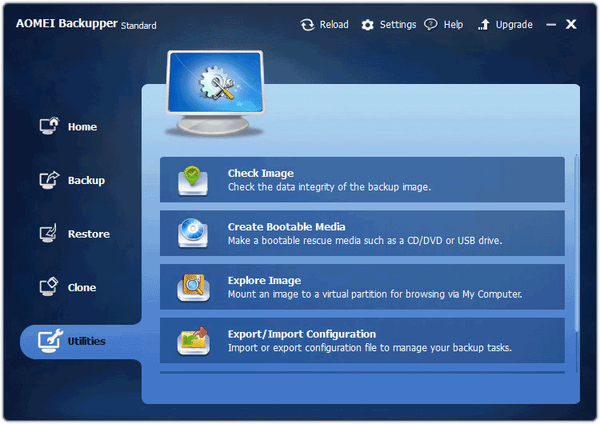
V oknu "Ustvari zagonski disk", v razdelku "Vrsta zagonskega diska", vam bosta na voljo dve možnosti za ustvarjanje zagonskega diska:
- "Linux - ustvarite zagonski disk na osnovi jedra" - ustvarite zagonski disk na osnovi jedra Linuxa.
- "Windows PE - ustvarite zagonski disk na osnovi sistema Windows PE" - ustvarite zagonski disk na osnovi sistema Windows PE.
Lahko naredite zagonski disk Linux brez namestitve dodatnih orodij. Zagonski disk Windows PE je primeren za vse in omogoča bolj prilagodljivo in priročno delovanje kot zagonski disk Linuxa.
Privzeto je izbrana možnost, ki temelji na Linuxu. Strinjal sem se z izbiro programa. Po tem kliknite na gumb "Naprej".
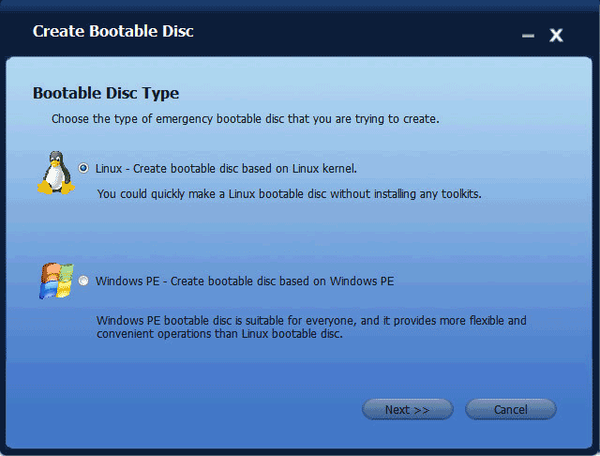
V naslednjem oknu boste morali izbrati ustrezne zagonske medije: CD / DVD, USB pogon ali ISO sliko.
Izbral sem CD / DVD disk in vnaprej vstavil CD v pogon računalnika (dovolj bo glasnosti). Po tem kliknite na gumb "Naprej".
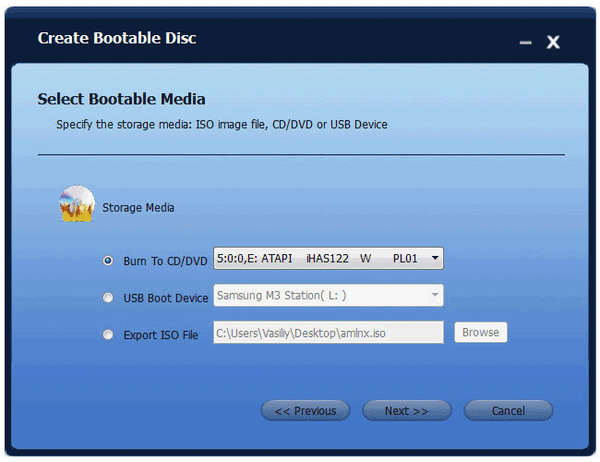
Nato se bo začel postopek pisanja zagonskega diska..
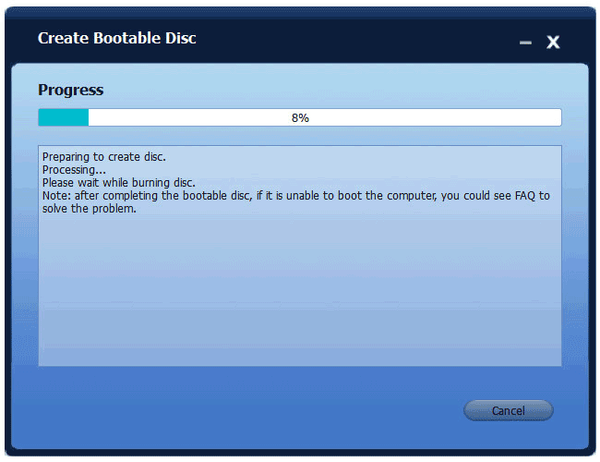
Na koncu snemanja kliknite gumb "Končaj". Nato izvlecite pogon iz pogona in je na varnem mestu.
Obnovitev v AOMEI Backupper
Sistemsko particijo je mogoče obnoviti v oknu programa AOMEI Backupper ali s pomočjo ustvarjenega zagonskega diska.
Če je prišlo do resne okvare v operacijskem sistemu, se bo moral zagonski disk uporabiti, Windows se je prenehal nalagati. V tem primeru boste morali v optični pogon vstaviti zagonski disk ali v računalnik povezati zagonski USB bliskovni pogon.
Nato morate v BIOS-u nastaviti prednost zagona s pogona CD / DVD ali USB. Po tem se bo po nalaganju odprlo okno AOMEI Backupper. V programskem oknu boste morali izbrati želeno dejanje - "Restore" (vrnitev) in nato izbrati disk z varnostno kopijo sistemske slike.
V primeru, da se kljub težavam Windows naloži in se programi zaženejo, se postopek za obnovitev sistema lahko začne v oknu programa AOMEI Backupper.
Najprej se odpre okno, v katerem vas obvesti, da je AOMEI Backupper zaznal varnostno kopijo, ki je slika sistema. Ponujamo vam obnovitev sistema.
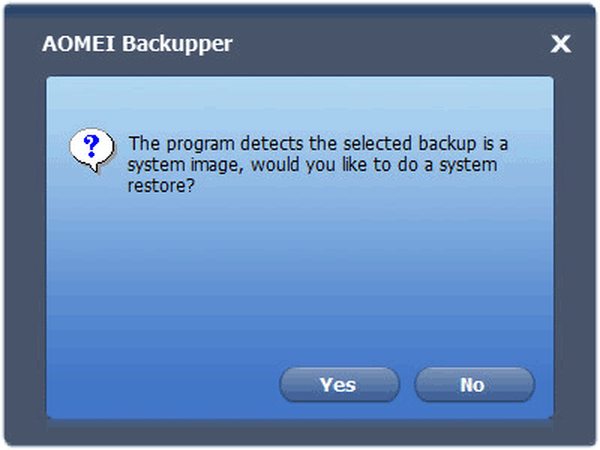
Obstajata dve možnosti za začetek obnovitve iz varnostne kopije..
V prvem primeru lahko v razdelku »Domov« kliknete gumb »Obnovi«..
Ko uporabite drugo možnost, pojdite na razdelek »Obnovi«, izberite varnostno kopijo sistema, če imate več varnostnih kopij. Nato potrdite polje poleg možnosti »Obnovitev sistema« in kliknite gumb »Naprej«.
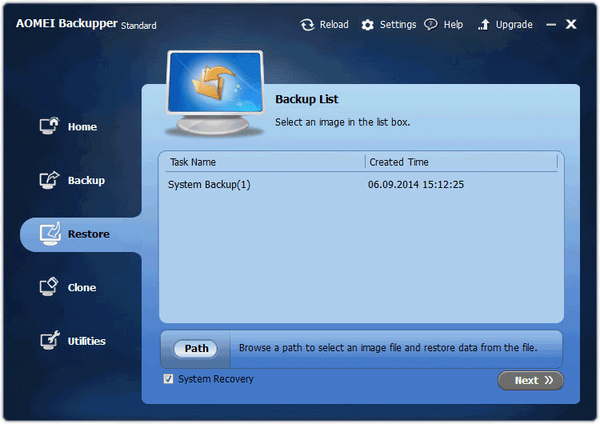
Po izbiri celotne kopije kliknite na gumb "Naprej".
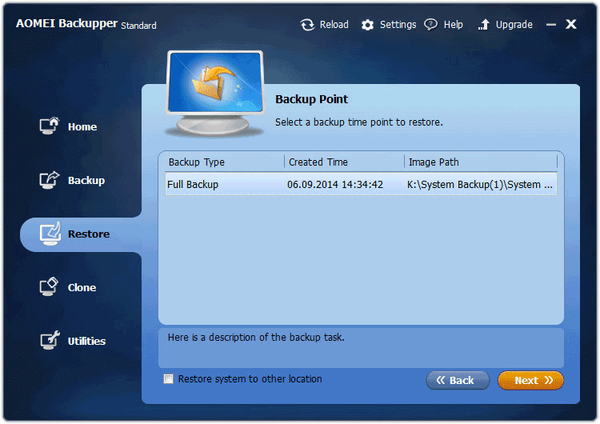
V naslednjem oknu bodo navedene operacije, ki bodo izvedene:
- "Vir particija" - razdelek vira.
- "Destinacijska particija" - odsek cilja.
V tem oknu kliknite gumb "Start Restore", da začnete postopek obnovitve sistema..
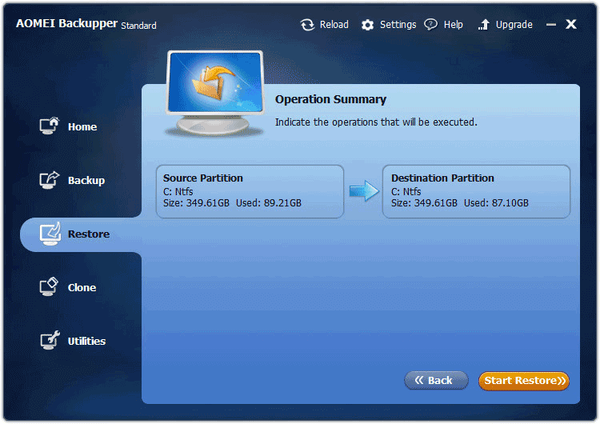
Po tem se bo začel postopek obnovitve sistema, po njegovem zaključku se bo računalnik znova zagnal. Nato se bo obnovil operacijski sistem Windows..
Zaključki članka
Program AOMEI Backupper se uporablja za varnostno kopiranje in obnavljanje diskov, particij, datotek in map. S pomočjo aplikacije lahko obnovite stanje operacijskega sistema Windows v času varnostne kopije.
Sorodne publikacije:- Ustvarjanje varnostne kopije sistema Windows 10
- Obnovitev sistema Windows 10 iz varnostne kopije sistemske slike
- PC Win Booster Free - program za čiščenje in optimizacijo računalnika
- Varnostno kopiranje v sistemu Windows 7
- Recuva - program za obnovitev podatkov











